让我们学习如何使用 Gimp 创建华丽的印刷插图。我们将使用华丽的图案、库存照片和纹理。开始吧!
请注意: 有些步骤很复杂,可能很难遵循。
在 Gimp 中创建一个 1600×1200 像素、白色背景的文档。通过“文件”>“作为图层打开”添加大型木质纹理。将图层重命名为“木材纹理 1”。
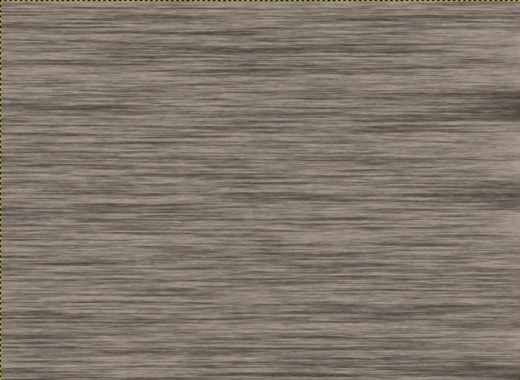
增强木材纹理的深度和颜色。创建一个新图层,填充黑色,设置为叠加模式,并将不透明度调整为50%。

添加另一层,使用颜色 #633a1c 和乘法模式使木材纹理变暗。

在新图层上应用从上到下的白色到透明渐变。将可见图层复制并粘贴为新图层,删除其他图层。

下载并安装免费字体。以任何颜色在单独的图层上键入所需的文本。

安装 Gimp 图层效果插件。将阴影、外发光、斜角和浮雕、描边等效果应用到第一个字母,并相应地排列图层。

对其余字母和“&”符号重复相同的效果。

使用木质纹理为每个字母添加纹理,将其塑造成字母形状,并调整深度和灯光效果。

下载螺丝图像、去饱和度并应用效果来创建大小螺丝。将它们放在字母上,看起来就像固定它们一样。
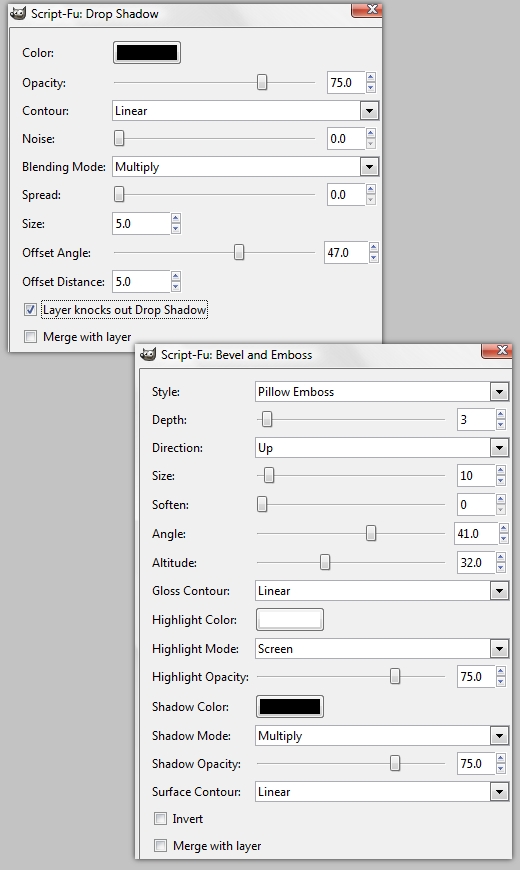
所有字母都有重复的螺丝,旋转方向和尺寸各不相同。

下载并修改华丽的图案以匹配文本发光颜色,然后应用图层样式。

在新图层上使用彩色花饰增强华丽的图案,并用软笔刷绘制边缘。

分组并复制华丽的图案图层,调整它们的大小并旋转它们,将它们战略性地放置在文本周围。

应用渐变贴图进行颜色调整,并创建具有径向渐变的图层以突出显示背景。

为背景和文本添加最终的色彩,并加入额外的华丽图案来完成构图。

结论
我们就完成了!单击下面的图片即可查看完整尺寸!


